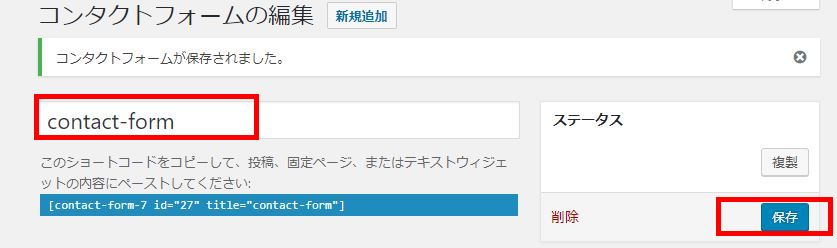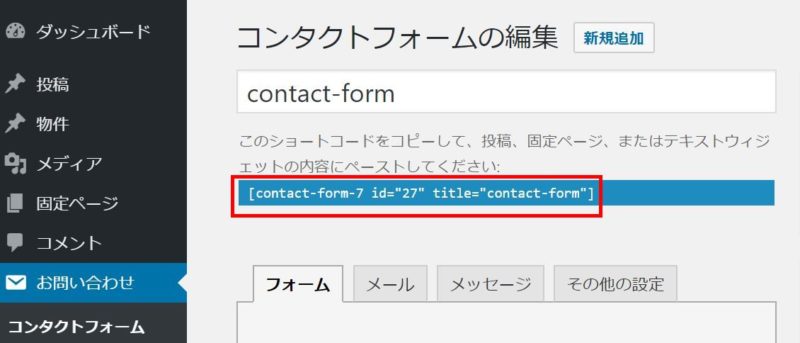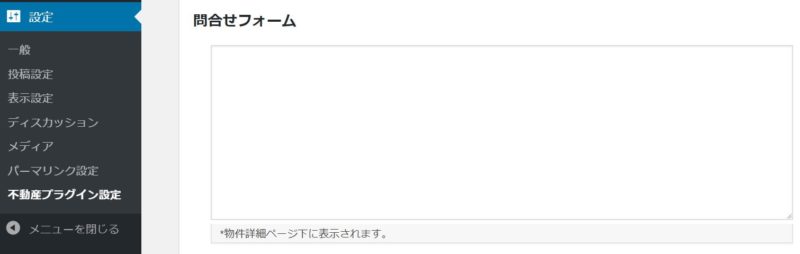目次
Contact Form 7の設定は、簡単にもできますし複雑にもできますが、ホームページからお問い合わせをしてもらうにはやはり工夫したほうが良いと思います。設定には少し時間がかかりますが、がんばってください。
記事更新日:2025年8月20日
フォームの完成例
設定をすればページ上に表示されるフォームは下記の画像のようになります。
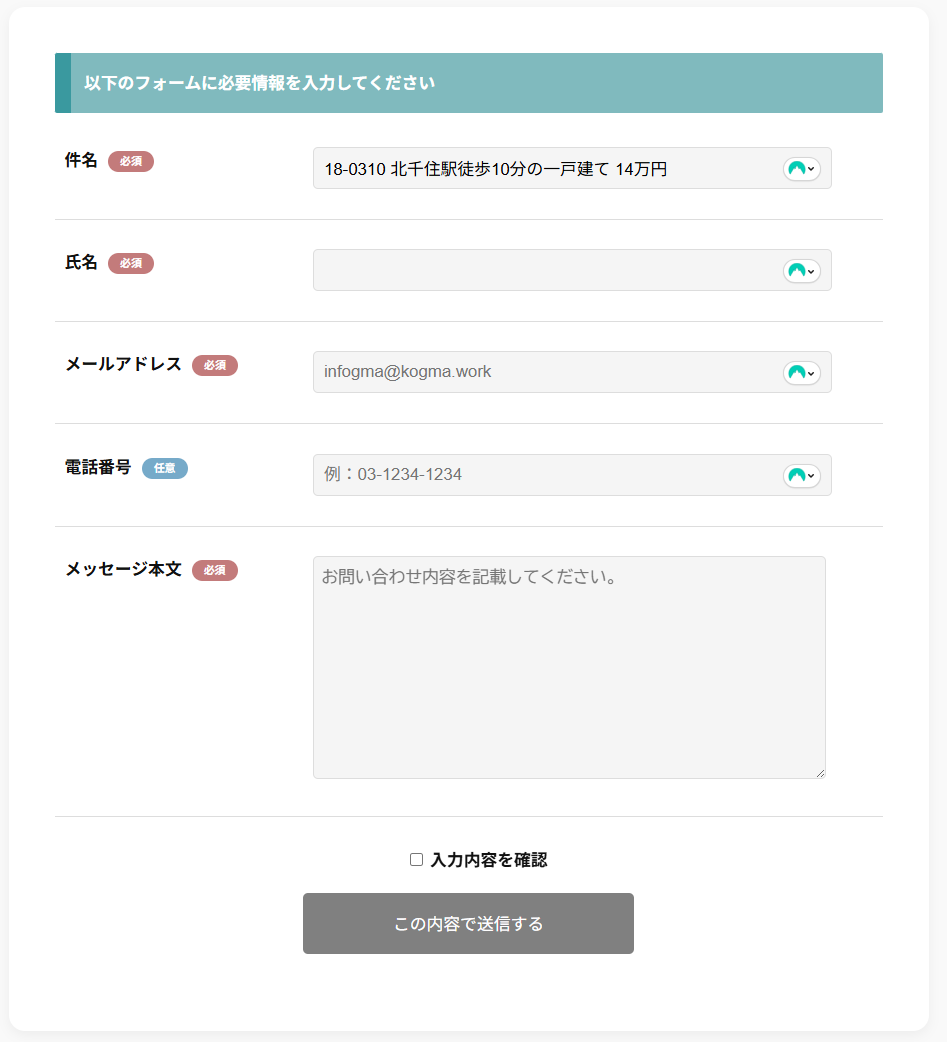
Contact Form 7インストール
管理画面>プラグイン>新規追加>プラグインの検索>Contact Form 7を入力して検索>今インストール>有効化
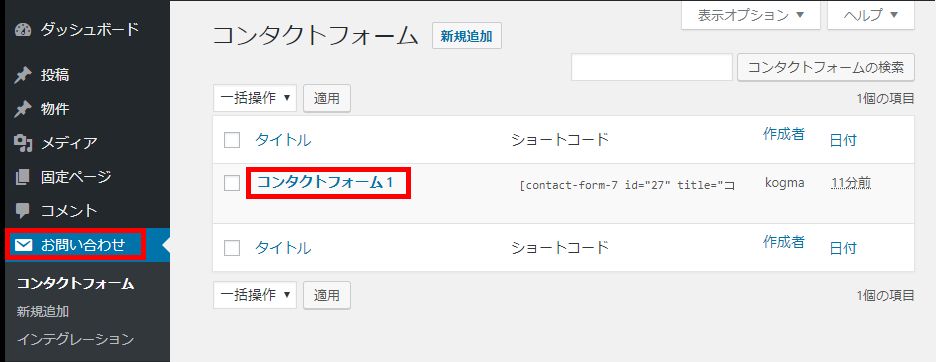
有効化すると下記の画像のように管理画面の左メニューに『お問い合わせ』が追加されますのでクリックをして生成されたリンクをクリック。
フォームタブのセッティング
『コンタクトフォーム 1』というタイトルを任意の英語名に変更して保存をクリック
次にフォームのソースコードを入力します。デフォルトでコードが記載されていますのでこれを変更します。
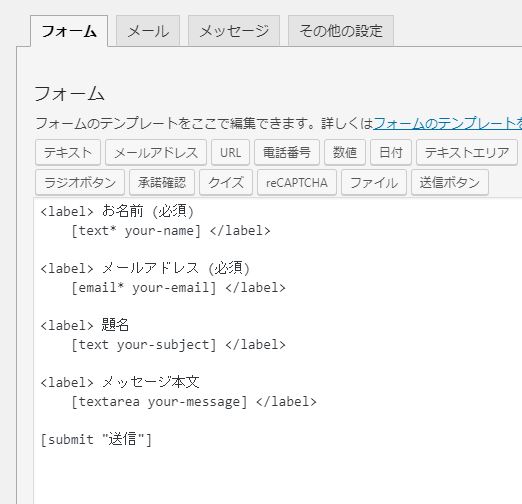
上記のソースコードをいったん消して、下記のコードに変更します
<div id="cf7-area"> <div class="form-heading">以下のフォームに必要情報を入力してください</div> <div class="cf7-item"> <div class="cf7-q"><label>件名<span class="cf7-req">必須</span></label></div> <div class="cf7-a">[text* your-subject]</div> </div> <div class="cf7-item"> <div class="cf7-q"><label>氏名<span class="cf7-req">必須</span></label></div> <div class="cf7-a">[text* your-name placeholder "例:山田 太郎"]</div> </div> <div class="cf7-item"> <div class="cf7-q"><label>メールアドレス<span class="cf7-req">必須</span></label></div> <div class="cf7-a">[email* your-email placeholder "例:〇〇〇@gmail.com"]</div> </div> <div class="cf7-item"> <div class="cf7-q"><label>電話番号<span class="cf7-nini">任意</span></label></div> <div class="cf7-a">[tel your-tel placeholder "例:03-1234-1234"]</div> </div> <div class="cf7-item"> <div class="cf7-q"><label>メッセージ本文<span class="cf7-req">必須</span></label></div> <div class="cf7-a">[textarea* your-message placeholder "お問い合わせ内容を記載してください。"]</div> </div> <div class="cf7-accept-check">[acceptance your-accept] 入力内容を確認 [/acceptance]</div> <div class="cf7-submit">[submit "この内容で送信する"]</div> </div>
コードを入力したら保存ボタンをクリック。
メールタブのセッティング
フォームタブのセッティングが終われば次は、メールタブのセッティングです。お客様からメールフォームを通じて届く受信メールを設定します。下記の画像のように入力していきます。
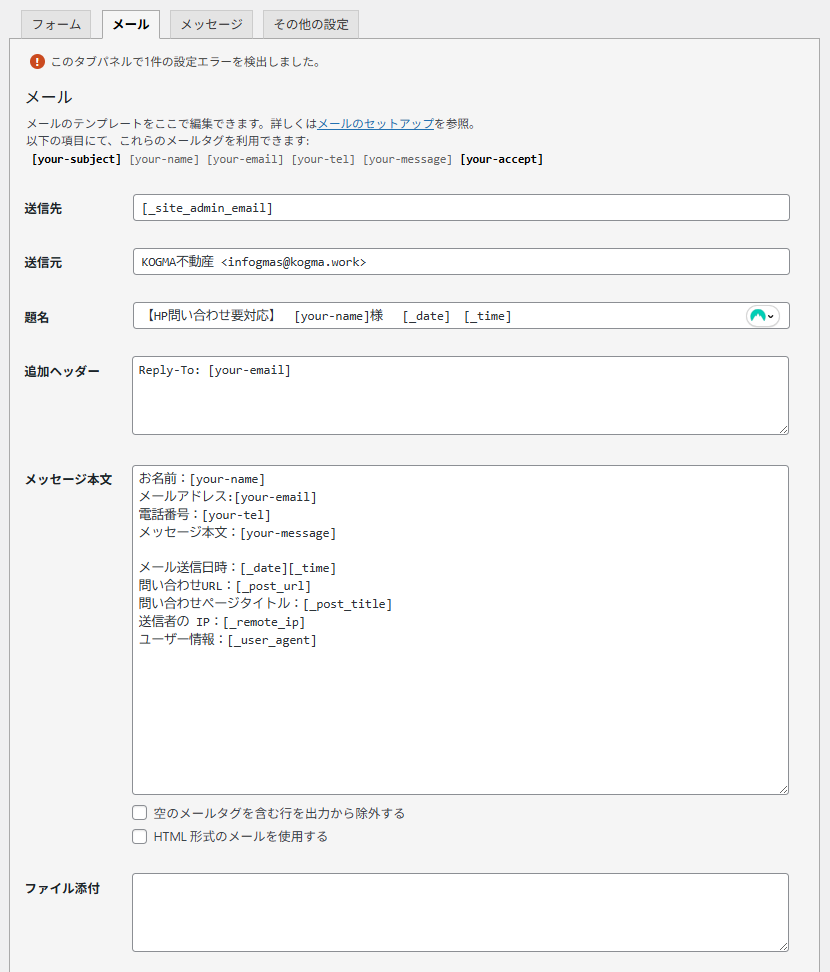
【メールタブの各項目詳細】
———————————–
送信先:受信をするためのメールアドレスを記入
送信元:屋号や会社名 <メールアドレス>
題名:【HP問い合わせ要対応】 [your-name]様 [_date] [_time]
※題名は任意のテキストを入力してください。お客様名と日時のショートコードを入れると誰からの問い合わせかわかりますし、あとからの管理も便利です。
メッセージ本文:
お名前:[your-name]
メールアドレス:[your-email]
電話番号:[your-tel]
メッセージ本文:[your-message]
メール送信日時:[_date][_time]
問い合わせURL:[_post_url]
問い合わせページタイトル:[_post_title]
送信者の IP:[_remote_ip]
ユーザー情報:[_user_agent]
メール内容にメール情報のショートコードを入れておくと、あとからの顧客分析に役立てることが出来るのでおすすめです。ここまで入力できたらいったん保存ボタンを押してください。
メールタブのセッティング2
次はお問い合わせをしたお客様に対してサンキューメールを送信するための設定です。
先ほどの入力項目の下部にメール (2) を使用というチェックボタンがあるのでチェックを入れてください。
チェックを入れると設定画面が表示されますので下記のように設定します。
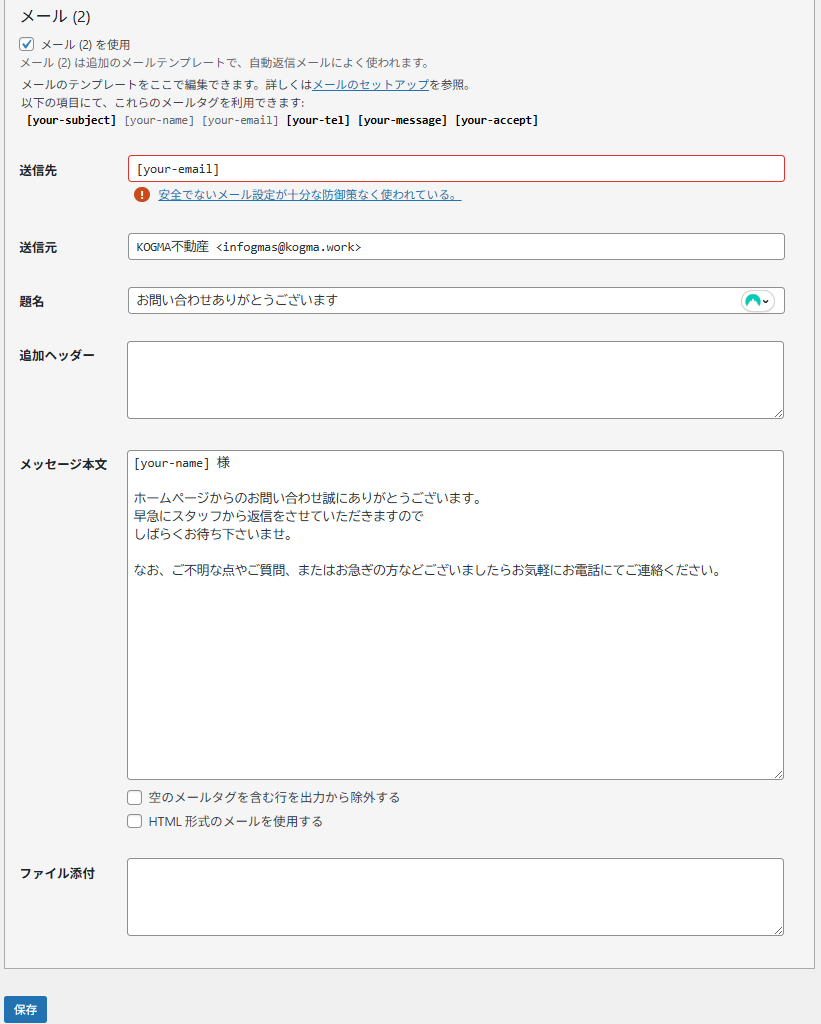
【メールタブ2の各項目詳細】
———————————–
送信先: [your-email]
送信元:屋号や会社名 <メールアドレス>
題名:お問い合わせありがとうございます
メッセージ本文:
[your-name] 様
ホームページからのお問い合わせ誠にありがとうございます。
早急にスタッフから返信をさせていただきますので
しばらくお待ち下さいませ。
———————————–
なお、ご不明な点やご質問、またはお急ぎの方などございましたらお気軽にお電話にてご連絡ください。
上記の文章例を参考に入力をしていただいた後に保存ボタンをクリックしてください。これでメールタブの項目設定は終了ですのでショートコードをコピーして任意のページに貼り付けるとフォームが出力されます。
赤枠の箇所がショートコードです。このショートコードを物件情報詳細ページやお問い合わせページに貼り付けます。不動産プラグイン内の貼り付け場所は以下の画像の箇所です。
Contact Form 7 の基本的な使い方や設定はこちらから
では次に不動産プラグインのインストールを行いましょう。